2025년에 iTunes 노래에 사진을 넣는 방법 배우기
많은 사람들이 알고 싶어하는 이유가 많이 있습니다 iTunes 노래에 사진 넣는 방법. 하나는 누군가 갑자기 아트워크를 제거했거나 처음부터 듣고 싶은 iTunes의 노래를 위해 업로드된 것이 없기 때문일 수 있습니다.
이 기사에서는 iTunes 노래에 앨범 아트워크를 추가하는 방법 또는 원하는 아트워크나 사진을 앨범에 통합하는 데 사용할 수 있는 도구가 있는지 알아보겠습니다. 이를 수행하는 방법에는 여러 가지가 있으며 여기에서 이러한 모든 방법에 대해 논의할 것입니다.
컨텐츠 가이드 부품 1. iTunes에서 노래에 사진을 추가하는 방법은 무엇입니까?2 부. 보너스 : 제한없이 Apple Music을 즐기는 방법?파트 3. 모든 것을 요약하려면
부품 1. iTunes에서 노래에 사진을 추가하는 방법은 무엇입니까?
기사의 이 부분에서는 사용하려는 장치를 기반으로 iTunes 노래에 사진을 넣는 방법에 대해 이야기할 것입니다. 하지만 먼저 온라인에서 앨범 표지 이미지를 찾아야 합니다. 적합한 이미지를 찾으려면 밴드 웹사이트, 음반사 웹사이트, 구글 이미지, 또는 아마존. 곡의 아트워크가 있으신 분은 아래 방법을 확인해주세요.
Windows를 사용하여 iTunes 노래에 사진 추가
- Windows 컴퓨터에서 iTunes 앱을 실행하십시오.
- 음악을 선택한 다음 라이브러리를 누릅니다.
- 이미 iTunes 보관함에 있으면 아트워크가 누락된 노래를 선택한 다음 마우스 오른쪽 버튼으로 클릭하고 정보 입수를 선택합니다.
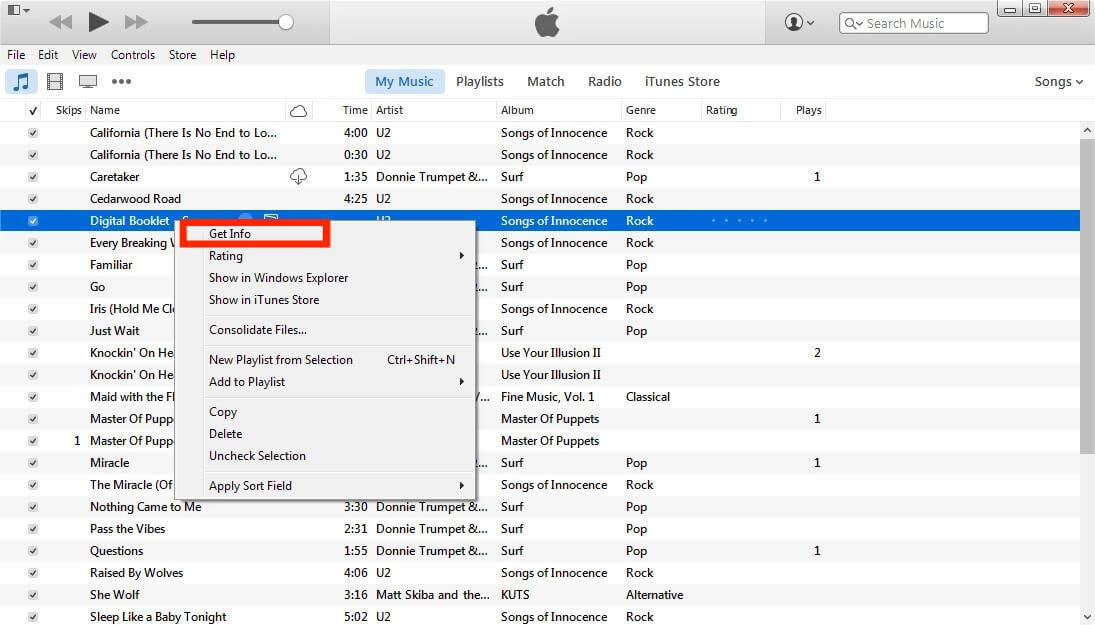
- 새로 열린 창에서 아트워크 탭으로 이동하고 아트워크 추가를 클릭합니다.
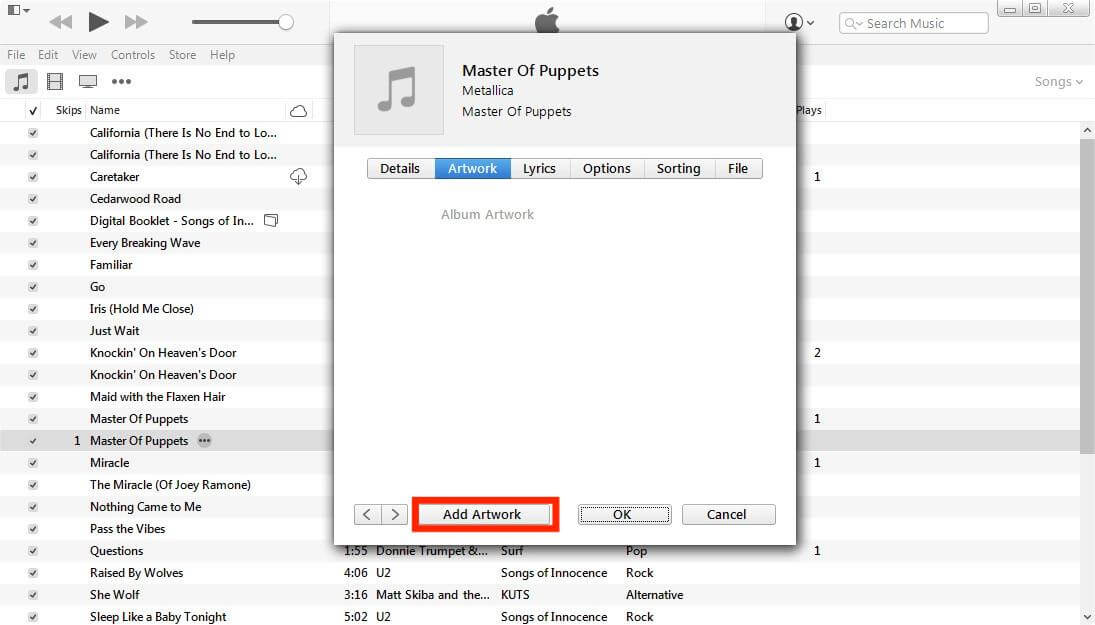
- 컴퓨터에서 다운로드한 이미지를 선택합니다.
- 모든 변경 사항을 저장하려면 확인을 누릅니다.
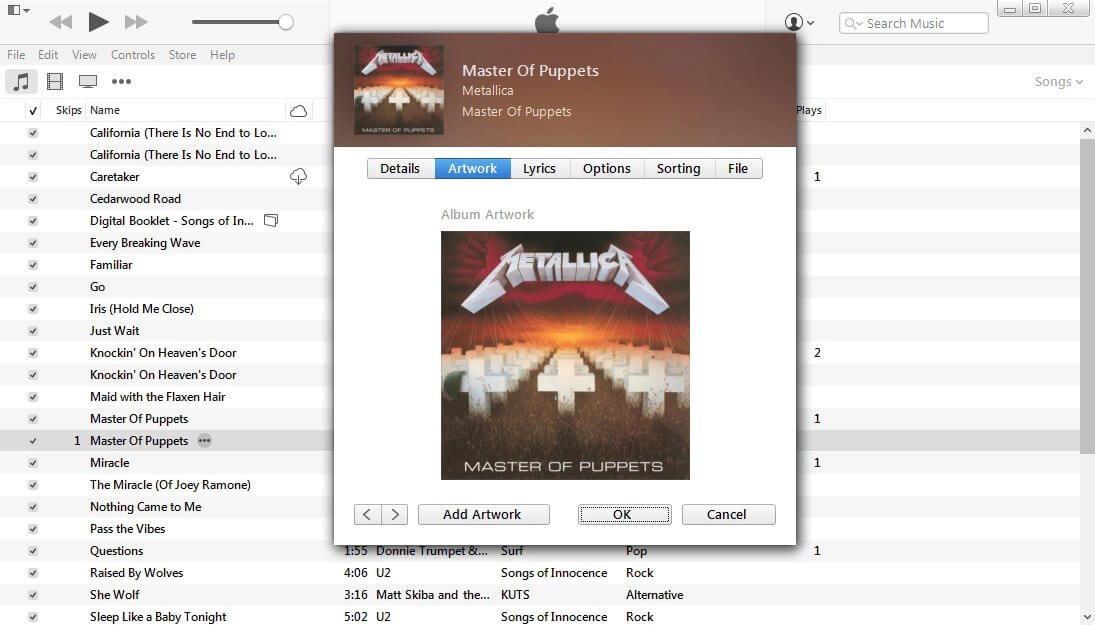
Mac을 사용하여 iTunes 노래에 그림 추가
Mac을 사용하는 경우 iTunes 노래에 사진을 넣는 방법은 무엇입니까? 후에 macOS Catalina 나중에 macOS는 iTunes를 음악, Podcast 및 TV의 세 가지 응용 프로그램으로 나눕니다. Mac에서 음악 파일에 아트워크를 추가하는 솔루션을 찾고 있다면 아래 단계를 계속하십시오.
- 온라인에서 앨범 사진을 검색하고 Finder에 다운로드합니다.
- 가서 Mac에서 음악 앱을 엽니다.
- 누락된 앨범 아트워크가 있는 앨범을 마우스 오른쪽 버튼으로 클릭하고 정보 입수를 선택합니다.
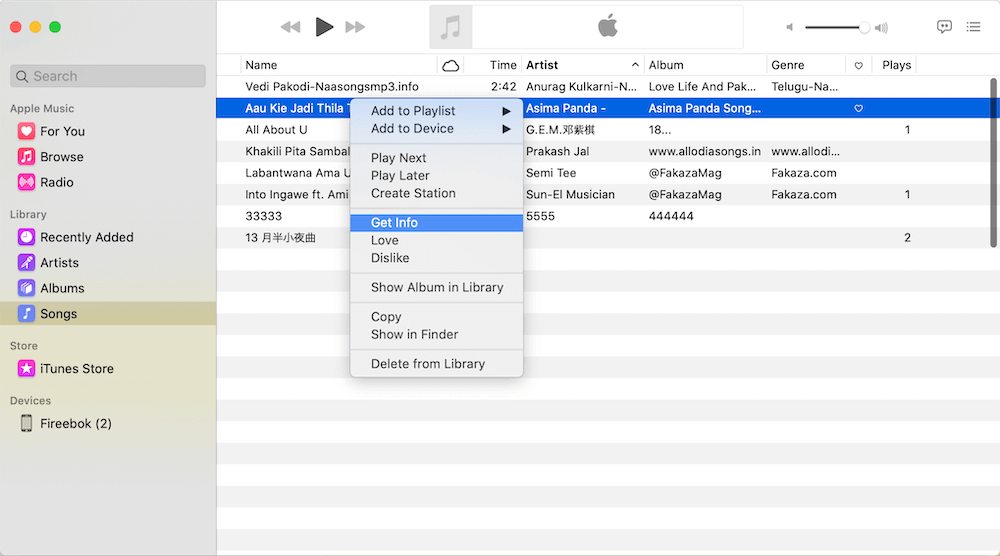
- 그런 다음 아트워크 탭을 선택하고 아트워크 추가를 클릭하여 Finder에서 아트워크 이미지를 로드합니다.
- 그런 다음 확인을 선택하여 변경 사항을 모두 저장합니다.
iPhone을 사용하여 iTunes 노래에 사진 추가
iPhone을 사용하여 iTunes 노래에 사진을 넣는 방법을 알고 싶다면 처음에는 위에서 논의한 단계를 따라야 합니다. 상기 절차를 완료하면 iPhone에 대한 모든 변경 사항을 동기화해야 합니다. 이렇게 하려면 다음을 수행해야 합니다.
- USB 케이블을 사용하여 iPhone을 Mac 또는 Windows 컴퓨터에 연결해야 합니다.
- 인터페이스의 왼쪽 상단에 표시되는 장치 아이콘을 선택합니다.
- 이동하여 설정을 선택한 다음 인터페이스 왼쪽에서 음악을 선택합니다.
- 음악 동기화 및 전체 음악 라이브러리 옵션 옆에 있는 확인란을 선택합니다.
- 인터페이스 오른쪽 하단에서 적용을 탭하고 동기화가 진행되지 않는 경우 동기화 버튼을 탭합니다.
이것들은 iTunes 노래에 사진을 넣는 방법을 알고 싶을 때 시도할 수 있는 것들 중 일부에 불과합니다. 사용 중인 장치에 따라 달라지는 이러한 절차의 도움으로 모든 것이 가능하고 쉽게 수행될 것입니다. 재생하고 싶은 노래를 쉽게 식별하기 위해 원하는 사진을 넣을 수 있음을 확신합니다.
2 부. 보너스 : 제한없이 Apple Music을 즐기는 방법?
이제 우리는 당신이 iTunes 노래에 사진을 넣는 방법을 배웠다고 믿습니다. 앨범에 대해 표시되는 아트워크는 시각적 경험을 추가할 뿐만 아니라 듣고 싶은 노래나 앨범을 훨씬 더 빨리 찾는 데 도움이 될 수 있습니다.
끝없는 음악 스트리밍의 가능성을 찾고 가장 좋아하는 모든 Apple Music 트랙을 듣고 있을지도 모릅니다. 음, 앱의 프리미엄 또는 유료 버전을 구독할 돈이 있다면 좋습니다. 파일을 다운로드하여 원할 때 언제든지 사용할 수 있습니다. 그러나 구독이 중지되면 다운로드한 모든 파일에 액세스할 수 없다는 사실도 알아야 합니다. 또한 항상 Apple 기기 또는 Apple 인증 기기를 사용해야 합니다.
아시다시피 이러한 트랙에 액세스하기 어려운 이유는 DRM 암호화 때문입니다. 사용자가 권한이나 허가 없이 파일에 액세스하고 사용하는 것을 방해합니다. 불법 피해 및 배포로부터 파일을 보호하는 좋은 방법입니다. 그러나 일부 사용자는 개인 이익을 위해서만 사용할 것이라는 점을 감안할 때 유료 구독을 구독하지 않고도 모든 장치에서 이러한 노래에 액세스할 수 있는지 궁금해할 수 있습니다. 이 부분을 여전히 읽고 있다면 열광하십시오. 파일 변환에 사용할 수 있는 가장 효율적이고 훌륭한 도구 중 하나를 공유하려고 합니다.
우리가 말하는 도구는 AMusicSoft 애플 뮤직 변환기. 노래 듣기를 좋아하고 계속할 리소스가 충분하지 않은 경우 확실히 신뢰할 수 있는 파트너입니다. 이 전문 변환기를 사용하면 iTunes 트랙과 같은 파일에 액세스할 수 있습니다. iTunes 음악에서 DRM 제거 파일 변환 프로세스와 함께 제거됩니다. 할 수 있다는 의미 무료 Apple 음악 노래 받기 iTunes 라이브러리에 있는 모든 파일을 저장합니다. 이 전문 도구는 다음과 같은 용도로도 사용할 수 있습니다.
- Apple Music 트랙을 유연하고 쉽게 편집하거나 수정할 수 있는 파일 형식으로 변환하십시오. 그 중 일부는 MP3, MP4, AIFF, AC3, FLAC, WAV 등입니다.
- 이 도구의 도움으로 시간을 절약하면서도 무제한 변환을 즐기세요. AMusicSoft Apple Music Converter는 기본 전문 변환기보다 음악 트랙을 16배 더 빠르게 변환할 수 있습니다. 파일을 일괄 변환할 수도 있습니다!
- AMusicSoft Apple Music Converter는 품질이 손상되지 않도록 하면서 파일을 변환할 수 있습니다! 변환된 파일이 원본 파일과 100% 동일하도록 보장합니다. 또한 음악 파일의 ID 태그와 메타데이터를 저장할 수 있습니다.
- AMusicSoft Apple Music Converter의 인터페이스는 초보자에게 간단하고 안전합니다. 단계도 사용하기 쉽고 이해하기 쉽습니다.
AMusicSoft Apple Music Converter를 사용하여 원하는 Apple Music 트랙을 변환하고 언제든지 원하는 노래에 접근하는 방법에 대한 단계를 살펴보겠습니다.
1단계. AMusicSoft Apple Music Converter를 개인 컴퓨터에 다운로드하고 설치하세요.
2으로 나오세요. 일단 설치되면 도구를 연 다음 변환하려는 음악 파일을 추가하기 시작합니다. 파일 추가를 탭하여 파일을 가져올 수 있으며 원하는 경우 드래그 앤 방법을 사용하거나 음악 파일의 URL을 복사할 수도 있습니다.

3단계. 그런 다음 갖고 싶거나 필요한 파일의 형식을 선택해야 합니다. 그런 다음 파일을 저장할 폴더를 만들어야 합니다. 쉽게 식별할 수 있도록 기억하기 쉬운 이름을 폴더에 지정할 수 있습니다.

4단계. 변환 탭을 누르고 프로세스 또는 변환이 완료될 때까지 기다리세요. AMusicSoft Apple Music Converter의 도움으로 모든 음악 파일을 변환하는 데 몇 분 밖에 걸리지 않습니다.

AMusicSoft Apple Music Converter의 메인 인터페이스에서 항상 파일 변환 상태를 확인할 수 있습니다. 그리고 프로세스가 완료되면 마침내 DRM이 없는 모든 노래를 좋아하거나 필요로 하는 모든 노래를 즐길 수 있습니다!
파트 3. 모든 것을 요약하려면
iTunes 노래에 사진을 넣는 방법에 대한 아이디어가 있다는 것은 정말 좋은 일입니다. 재생하고 싶은 노래를 쉽게 식별할 수 있다는 것은 좋은 일입니다. 사진을 사용하면 원하는 대로 노래를 들을 수 있습니다. 또한 다음과 같은 최고의 전문 변환기 중 하나에 대한 아이디어를 가지고 있는 것이 가장 좋습니다. AMusicSoft 애플 뮤직 변환기 원하는 음악 트랙을 변환하는 데 사용하고 원하는 속도로 노래를 즐길 수 있는 가장 좋은 옵션입니다.
사람들은 또한 읽습니다
- iTunes Match 대 Apple Music: 2024년에는 어떤 것이 더 나은가요?
- iTunes 영화 핸드브레이크에서 DRM을 제거할 수 있습니까?
- Apple Watch에서 Apple 음악을 다운로드하는 단계
- Apple Ringtone Store에서 벨소리를 구입하는 방법에 대한 쉬운 가이드
- iPhone, Android, Windows 및 Mac을 통해 Apple 음악을 Chromecast로
- Apple Music PC 다운로드가 가능합니까?
- YouTube Music과 Apple Music 중 어느 것이 더 낫습니까?
- iTunes 백업 연락처를 CSV로 내보내는 방법
로버트 패브리는 열렬한 블로거이며, 기술에 관심이 많은 열광자입니다. 그는 몇 가지 팁을 공유함으로써 여러분을 오염시킬 수도 있습니다. 그는 또한 음악에 대한 열정이 있으며, 이 주제에 대해 AMusicSoft에 글을 썼습니다.